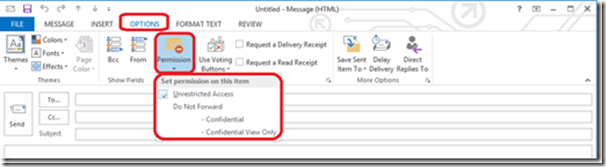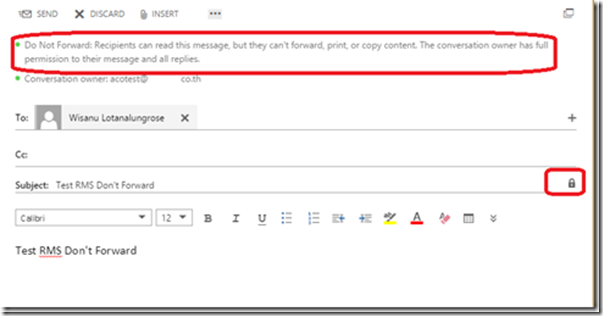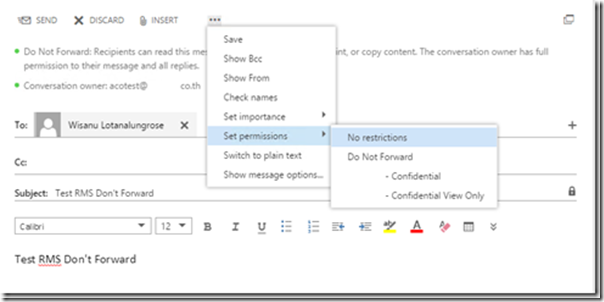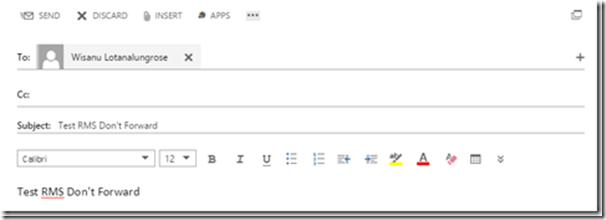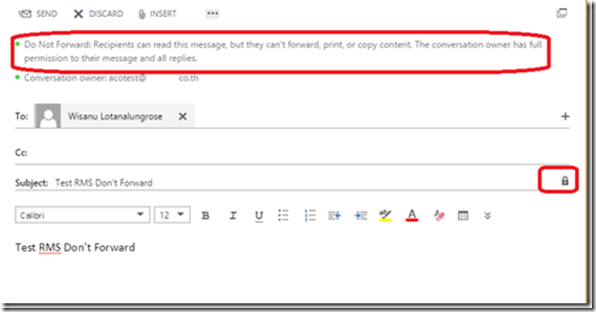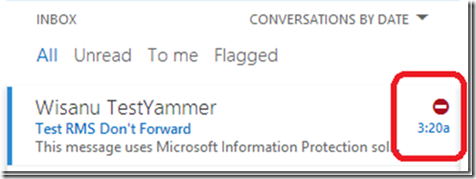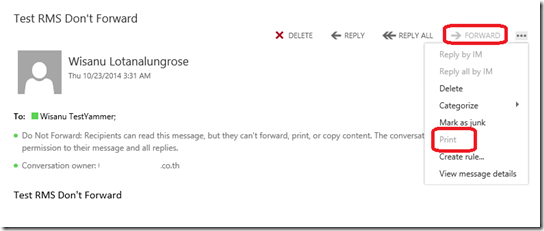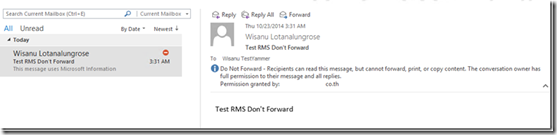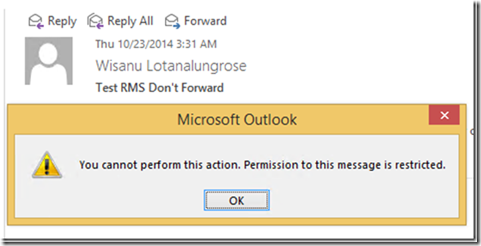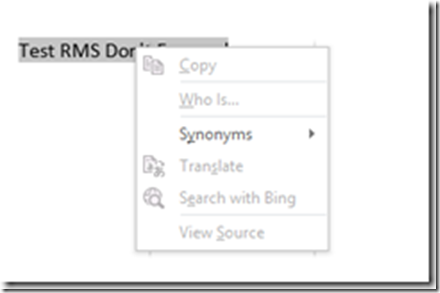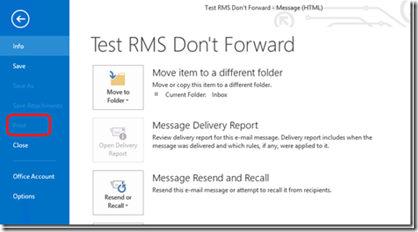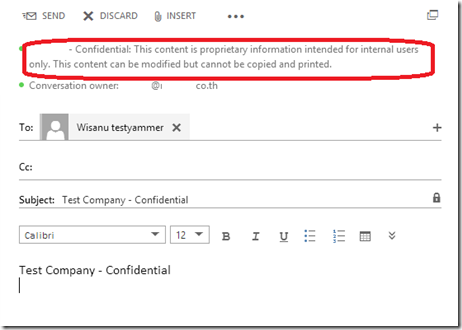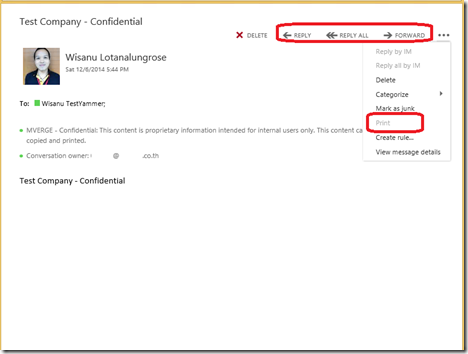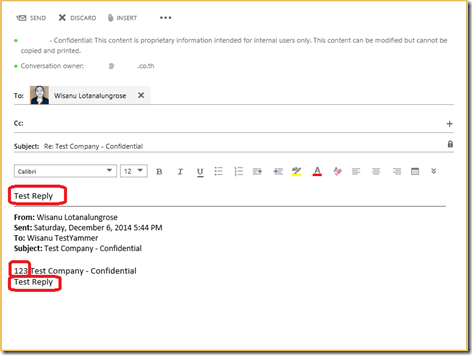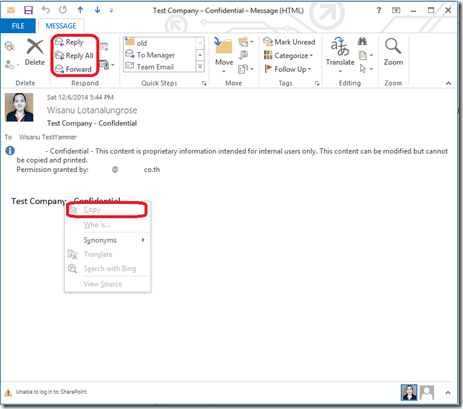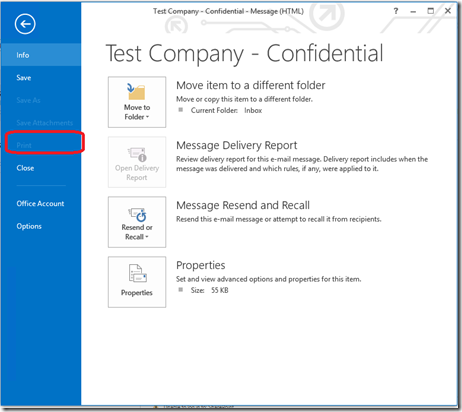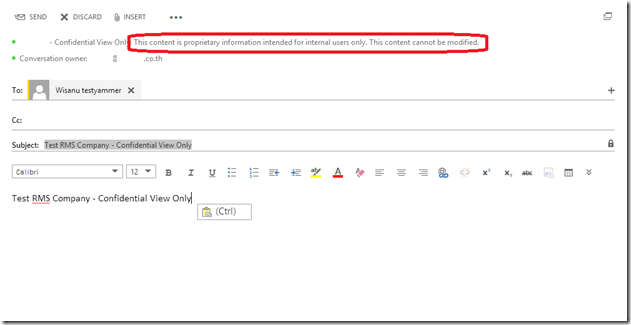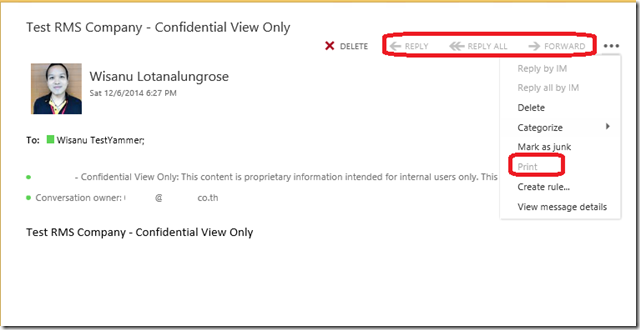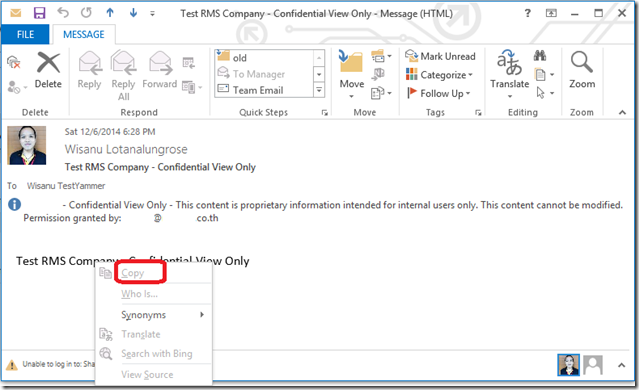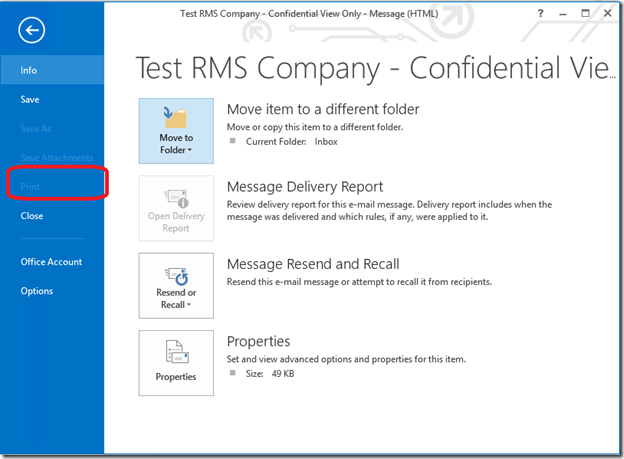หลังจากที่ได้ Configure RMS บน Exchange Online แล้วจากตอนที่แล้ว
Azure RMS (Office 365 นะพี่น้อง) Enable ทำยังไง ตอนที่ 1
Azure RMS (Office 365 นะพี่น้อง) Set up RMS บน Exchange Online ตอนที่ 2
Azure RMS (Office 365 นะพี่น้อง) Set up RMS บน SharePoint Online ตอนที่ 3
ข้อสังเกตง่ายๆ หลังจากเป็นใช้งาน Azure ใน Exchange Online แล้ว เวลา New Mail ขึ้นมานั้น
ตรง ![]() กดสักที จะมี Tap Set permissions เกิดขึ้นมา โดยจะมี Default Template ให้ 4 Templates ให้เลือกใช้งาน
กดสักที จะมี Tap Set permissions เกิดขึ้นมา โดยจะมี Default Template ให้ 4 Templates ให้เลือกใช้งาน
บน OWA (Outlook Web App)
บน Outlook 2013
1. No Restrictions : ไม่กำหนด Permissions อะไรเลย งง ดิ มีมาไหม เอาไว้ปลด Permissions ตอนครับ ยกตัวอย่างเช่น ผมกำหนด Do Not Forward ไว้ หากมีการกำหนด Permissions ให้สังเกตกุญแจ ตรง Subject จะเกิดขึ้นมา
เอ๋!! ผมจะไม่ส่งแบบ Set Permission หล่ะ เอาออกไงไม่มีปุ๋ม Cancel สักก๊ะหน่อย
ก็ไปที่เดิมครับ ![]() แล้วเลือก Template ที่ชื่อ No Restrictions
แล้วเลือก Template ที่ชื่อ No Restrictions
พอเลือกเสร็จกุญแจก็จะหายไป แค่นี้ก็เป็นการยกเลิกกำนหด Permission แล้ว
2. Do Not Forward: ไม่ให้ Forward mail ไม่ให้ Copy Content ในเนื้อ Mail ด้วย แทบยังห้าม Print อีกนี้ได้ ทำงานยังไงไปดูกัน
ผมได้เลือก Template ที่ชื่อว่า Do not Forward ขึ้นมาที่ผมจะส่งไปยังผู้รับ เวลารับ Mail แล้วจะเป็นยังไง
เมื่อเมล์มาถึงผู้รับ สิ่งที่แตกต่างจากการส่งแบบไม่มี Permission มานั้นคือ ![]() สัญลีกษณ์ตัวนี้
สัญลีกษณ์ตัวนี้
บน OWA
บน Outlook ก็เช่นกัน
บน OWA เวลาเปิดอ่าน Massage นี้จะเห็นได้ว่าปุ๋ม Forward หาย !!! และ Click ขวา บน Content ไม่ได้ด้วย
บน Outlook ก็เช่นกัน
แต่ปุ๋ม Forward ยังอยู่ด้วยความขี้สงสัยเลยกดสักที !!! ตกใจเสียงเด้งขึ้นมาเลย
จากนั้นลอง Copy บ้าง ไม่มีให้ Copy ด้วย
ลองดูหน่อยเขาบอกห้าม Print ด้วย !!!! ห้าม Print ด้วย จริงด้วย
3. XXXX – Cofidential : = ชื่อก็บอกแล้วว่า ลับ Template นี้ทำไรได้บ้าง สามารถ Modified Concent ได้ แต่ไม่สามารถ Copy และ Pint ได้
ผมได้เลือก Template ที่ชื่อว่า XXXX – Cofidential ขึ้นมาที่ผมจะส่งไปยังผู้รับ เวลารับ Mail แล้วจะเป็นยังไง
ปลายทางผู้รับที่ใช้ OWA สามารถ Reply, Reply All และ Forward แต่ Print ไม่ได้ Click ขวา Copy ก็ ม่ายด้าย
แต่ตอน Reply หรือ Forward กลับผม modify ได้นะ แต่เติม copy ได้หมด
ลองมาดูปลายทางที่เป็น Outlook ดูบ้าง Reply, Reply all และ Forward ยังมีเหมือนกัน แต่ก็ยัง Click ขวา Copy ไม่ได้
แถม Print ไม่ได้ด้วย
4. XXXX – Confidential View Only : ชื่อก็บอกว่า View Only นะครับ นั้นหมายถึงดูได้อย่างเดียว Reply, Reply all, Forward, Print และ Copy ไม่ได้นั้นเอง
ผมได้เลือก Template ที่ชื่อว่า XXXX – Cofidential View Only ขึ้นมาที่ผมจะส่งไปยังผู้รับ เวลารับ Mail แล้วจะเป็นยังไง
มาดูบน OWA กัน Reply, Reply all, Forward และ Print ก็ไม่ได้ Click ขวา Copy ก็ไม่ได้ด้วยนะที่ Content
มาดูบน Outlook กัน มีผลเช่นเดียวกัน Reply, Reply all, Forward และ Print ก็ไม่ได้ Copy ไม่ได้ด้วย
Print ไม่ได้ด้วย
สรุป นี้คือ Template Default ที่เวลาเปิดใช้ Azure RMS ขึ้นมาบน Office 365 มี Permission อะไรบ้าง หากอยากได้ Template เพิ่มเติมจะ อธิบายในตอนท้ายๆ ครับ
ตอนต่อไปจะดู วิธีการใช้ RMS App บน Mobile (ISO) ดูว่าจะเป็นยังไงกัน
*XXXX ชื่อ Organizations Name: ที่กำหนดมาตอนสร้าง Office 365 ขึ้นมา (ในทีนี้ผมขอ Censored ไว้นะครับ)
** จะสร้าง Template เพิ่มเติมจาก Default Template ว่ากันในตอนหลังๆ
*** เวลาถูก Template ของ RMS จะ Print Screen และ Snip it ไม่ได้นะครับ












![[Tips] แก้ปัญหา Font ตัวเล็กใน Edge แบบถาวร](https://www.mvpskill.com/wp-content/uploads/2018/05/windows10_rez2.jpg)















![[Review] การสอบ Microsoft Certification จากที่บ้าน](https://www.mvpskill.com/wp-content/uploads/2020/04/cert3-218x150.jpg)

![[สรุปงาน] งานสัมนา Power Platform ว่าด้วยการนำ Power BI / Power Apps / Power Automate (Microsoft Flow) ไปใช้แก้ปัญหาในที่ทำงาน](https://www.mvpskill.com/wp-content/uploads/2020/01/Power-Platform-Website-218x150.png)
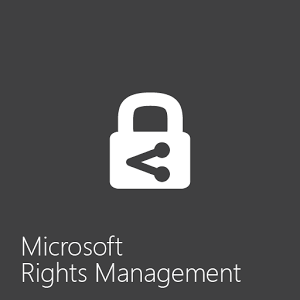
![image_thumb5[1] image_thumb5[1]](https://www.mvpskill.com/wp-content/uploads/2014/12/image_thumb51.png)